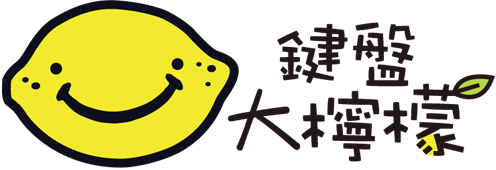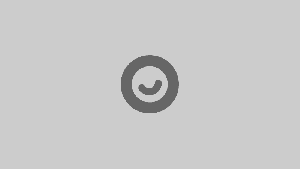「鍵盤」與我們朝夕相處,但有許多功能可能到現在都還不清楚,就好比請你在3秒內找出「Scroll Lock」鍵,3~2~1時間到,是不是?

鍵盤最上方有一排明顯的F1~F12按鍵,猶如「熟悉的陌生人」,很少人在使用。但國外有許多文章紛紛推廣F1~F12的功能,只要學會一兩個,就能讓你的工作效率倍增,省下寶貴的時間!一起來看看吧~
F1:求救
不過你正開始什麼程式,只要按下F1就會跳出協助與說明的視窗,多數的問題可迎刃而解。
F2:改名
選擇一個資料夾後,直接按F2就能更改檔名,比用滑鼠點一下快上一秒。
F3:肉搜
相當於Ctrl+F鍵,不管在瀏覽器、Office或資料夾底下,按下F3就能叫出搜尋欄,對網頁或檔案進行搜索。
F4:盲腸
這個鍵跟盲腸一樣,已經退化了,可以忽略它的存在。原本是用來打開IE中的網址列表,但我知道你沒有在用IE。但它還有另個附加功能,就是按下Alt+F4時,可以關閉正在執行的視窗。也就是你瀏覽器的分頁會全部掰掰,分顯實在太大了,還是把它當成盲腸跳過吧,反正4這個數字也不太吉利。
F5:重來
重新載入網頁,比如youtube影片跑到一半不動了,就可以按下F5重新整理一次。
F6:瞬移
將你的滑鼠游標瞬間移動到網址列,就跟奇異博士一樣屌,超威的。不信現在按下試試?

F7:盲腸
在Windows中沒有任何作用。不過在Word裡,可以進行拼字檢查的功能。
F8:盲腸
在啟動電腦時,可以用它來顯示啟動菜單。在Media Player中,可以用來降低音量。
F9:盲腸
在Windows中沒有作用。但在Media Player裡,可以用來調高音量。
F10:盲腸
類似在資料夾中按右鍵的功能,也可當作盲腸。
F11:看片
看下去後立刻變成全螢幕瀏覽!適合觀看電影時使用,現在就可試試。
F12:盲腸
在Windows中沒有作用。但在Word中,按下它可以快速另存新檔。
看完後,有沒有發現善用這些按鍵可以減少掉許多寶貴的時間呢?青春有限,改變生活就從學會案F1~F12開始吧!

PS:歡迎來漫遊者粉絲團玩~~

〔VIA:brightside〕